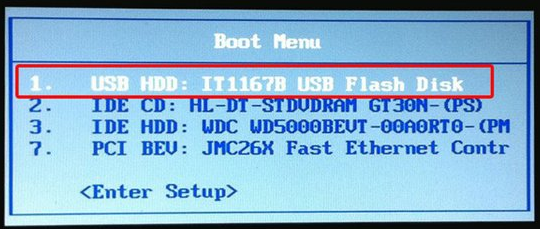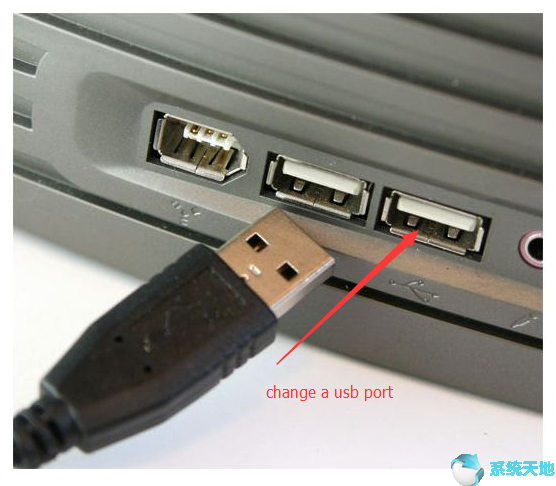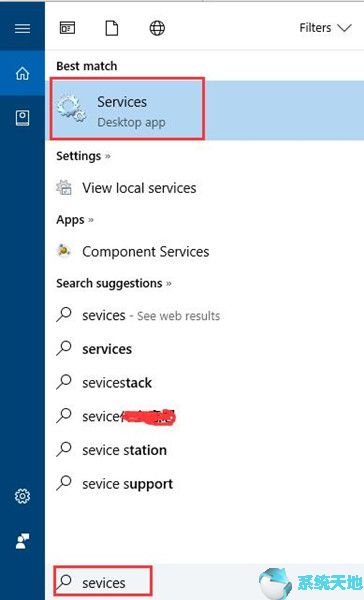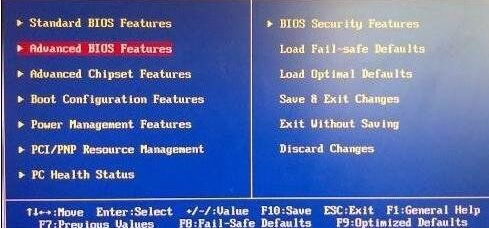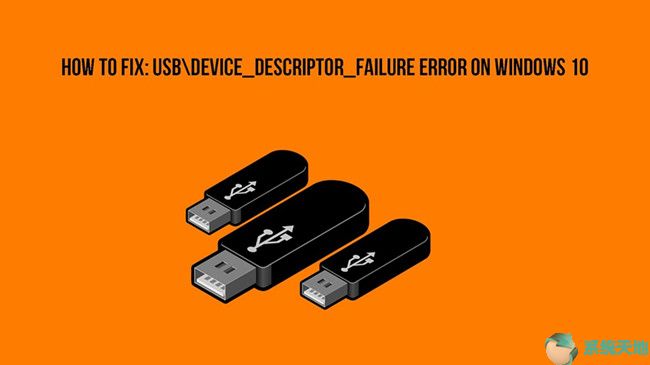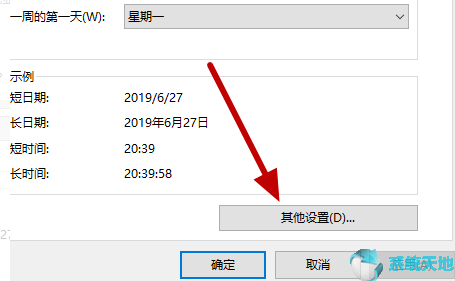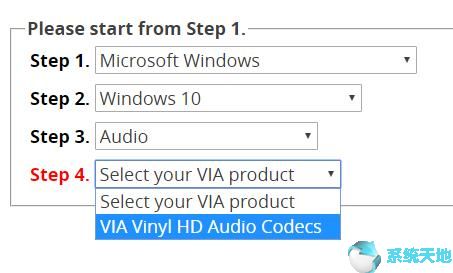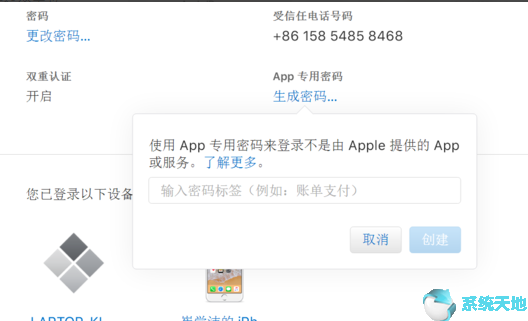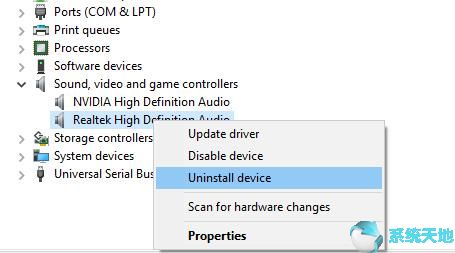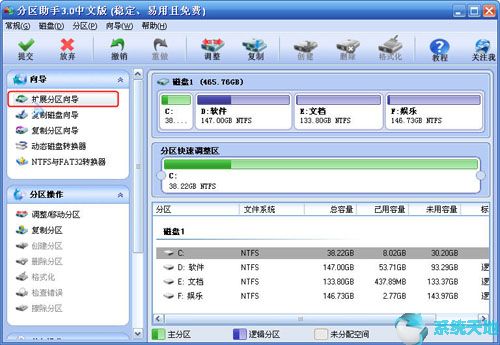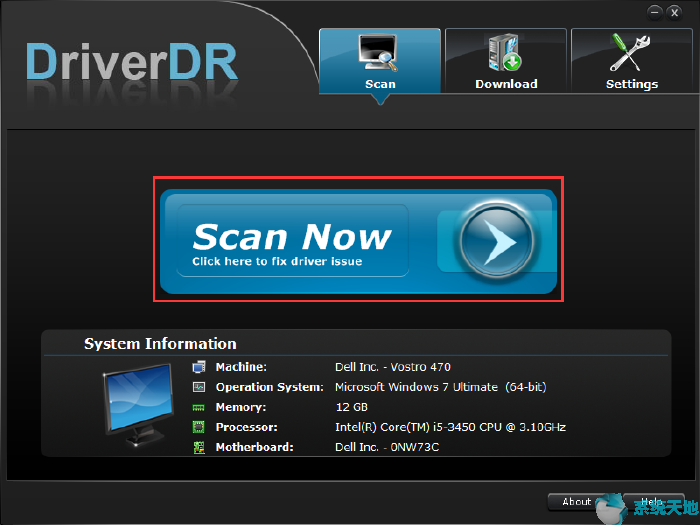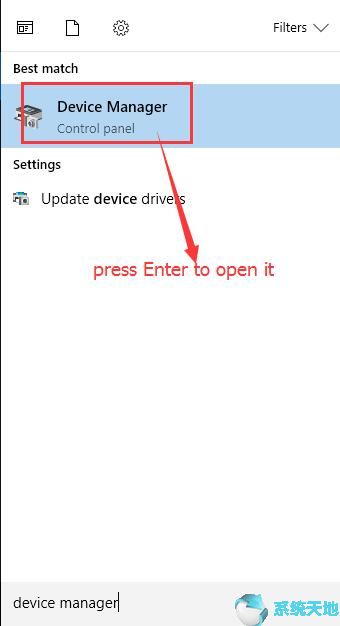曾经有一段时间,当您打开设备管理器时,网络适配器或其他设备(例如USB 设备或显示适配器)上有一个感叹号,如果您双击它,您会收到错误代码31:此设备不是由于Windows 无法加载设备所需的驱动程序,因此无法正常工作。
从代码31错误消息中可以明显看出,设备无法正常工作的原因是由于Windows 10系统上未正确安装驱动程序。换句话说,代码31 错误的主要原因是驱动程序问题,无论是缺少驱动程序还是损坏或过时的驱动程序。出现这个错误,你将无法连接WIFI,或者你的WIFI可能会遭受很大的损失。
因此,您必须在设备管理器中修复错误代码31。
在这里您可以根据问题的原因获得如何快速有效地解决问题的解决方案。
解决方案1:卸载网络适配器驱动程序
从错误消息中我们可以看到,网络适配器无法正常运行的原因是代码31错误无法安装,因为Windows无法安装设备所需的驱动程序,真正的原因是网络适配器驱动程序损坏或者太老了,兼容Win10系统。这种情况,必须先卸载原来的网络适配器,然后重新安装新的Windows 10系统。
您可以通过以下路径完成卸载过程:
设备管理器网络适配器网络适配器的正确驱动程序右键单击它以将其卸载。
然后,您可以通过单击扫描硬件更改来重新安装网络适配器驱动程序。
或者,也可以通过重启电脑让Win10系统自动在线搜索最新的网卡驱动程序。
提示:但是,如果所有这些步骤都不适合您,建议您在卸载网络适配器之前执行某些操作。
1:转到“运行”对话框并搜索regedit。
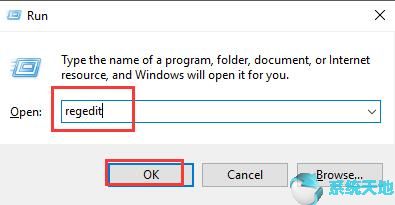
2:找到并输入以下注册表项:HKEY_LOCAL_MACHINE/SYSTEM/CurrentControlSet/Control/Network。
3:删除注册表子项HKEY_LOCAL_MACHINE/SYSTEM/CurrentControlSet/Control/Network/Config。
这是您需要删除的唯一子项。
然后是时候在设备管理器中卸载网络适配器驱动程序了,如前所示。
解决方案2:更新网络适配器驱动程序
据说错误代码31是由于Windows 10系统无法与过时的驱动程序通信的问题引起的,所以不用说,你可以尝试更新网络适配器驱动程序。
对于这部分,您可以访问官方网站获取最新的网络适配器驱动程序并将其安装到您的计算机上。
不过,为了方便起见,强烈建议您使用Driver Booster。
它是一个专业且安全的驱动程序助手,可以为您快速下载和更新WAN Miniport等网络适配器驱动程序。
您可以使用开始更新过程。
然后,您可以通过单击“立即扫描驱动程序”和“下载全部”按钮来下载并更新最新的网络适配器,然后您可以在PC 上安装新的网络适配器驱动程序。
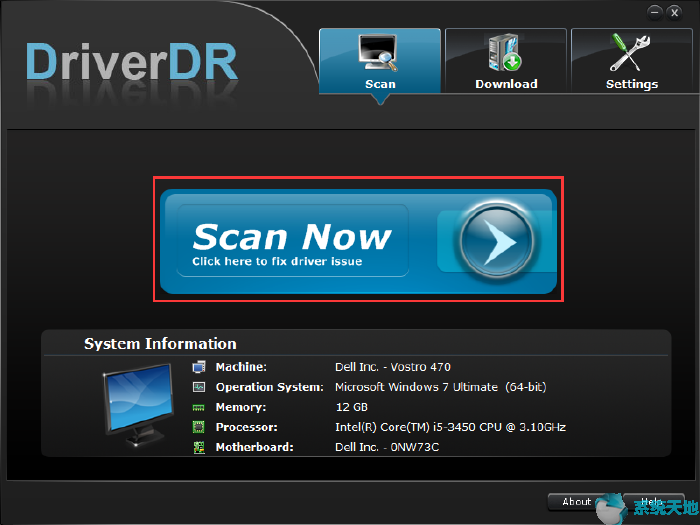
将网络适配器驱动程序或其他设备驱动程序(例如以太网控制器驱动程序)更新到最新版本后,您还可以修复Windows 无法安装此设备代码错误31 所需的驱动程序。
总之,对于网络适配器的代码错误31,您可以参考本教程中的方法,该方法也适用于其他出现此代码错误的设备,例如USB设备和显示适配器。